Vénus

Click on the flag below to find the english version


Conditions d'utilisation des éléments et tubes fournis dans le matériel
Il est interdit de modifier, de changer le nom, d'enlever le watermark et d'altérer les tubes
Il est interdit de les partager dans les groupes ou de les offrir sur votre site, blog, forum
Si vous voulez les utiliser pour vos tutoriels, il faudra demander l'autorisation aux auteurs

Ce tutoriel est enregistré et protégé


Matériel
une image Fractal Art Flowering
1 pinceau “ES Sparkle Single Bold”
1 paysage Fantasy de Baziha
1 Mask de Maëlle Dreams
(J’ai l’autorisation de Maëlle pour utiliser son masque)
mist femme de Sybel

Filtres
FM Tile Tools - Blend Emboss
Transparency - Eliminate Black
Xero - Improver
Graphics Plus - Cross Shadow
BKG Designer sf10 - Cruncher
Palette couleurs

avant-plan --> couleur 1 -->#ffffff
couleur arrière-plan --> couleur 2 -->#852ac4
couleur 3 -->#60bc6f
couleur 4 -->#263326

Use the paint brush to follow the steps
left click to grab it
 |

Réalisation
Etape 1
ouvrir l'image paysage fantasy
(ou une image de votre choix remensionnée à 1000 pixels de largeur)
effets/modules externes/ FM Tile Tools/Blend Emboss
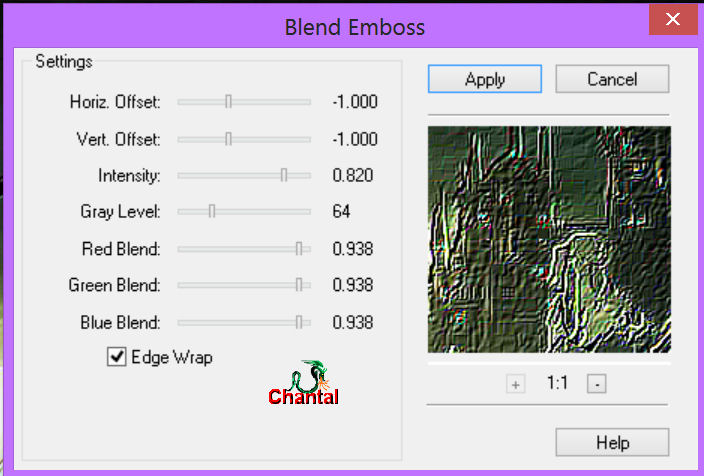
Etape 2
ouvrir l'image Fractal Art Flowerings 43
calques/transformer le calque d’ arrière plan
effets/modules externes/Transparency/Eliminate Black
édition/copier - revenir sur votre tag - édition/coller comme nouveau calque
image - miroir
réglage - netteté - netteté
dans la palette des calques, baisser l'opacité à 89%
Etape 3
Calques - nouveau calque raster
remplir ce nouveau calque de couleur blanche ffffff
ouvrir le Mask MD 016
calques - nouveau calque de masque - à partir d'une image

calques - fusionner - fusionner le groupe
image / miroir
dans la palette des calques, réduire l'opacité à 36%
réglage - netteté - netteté
Etape 4
ouvrir le mist Vénus
édition/copier - revenir sur votre travail - édition/coller comme nouveau calque
Placer le tube correctement (voir résultat final)
effets/modules externes/Xero/improver
10 / 10 / 10 / landscape / ok
réglage - netteté - netteté
dans la palette des calques, réduire l'opacité à 92%
Etape 5
dans la palette des styles et couleurs, mettre la couleur blanche ffffff en arrière plan
ouvrir l'image sparkle single bold
Fichier - exporter - pinceau personnalisé
donné un nom à l'image - puis clic sur ok
activer l’outil pinceau et aller chercher ce pinceau que vous venez de créer

appliquer votre pinceau 2 fois (clic droit) dans le bas de votre tag (voir résultat final)
image - ajouter des bordures de 2 pixels couleur blanche ffffff, symétrique coché
Etape 6
sélections - sélectionner tout
sélection - modifier - contracter de 2 pixels
Effets - effets 3D - bouton
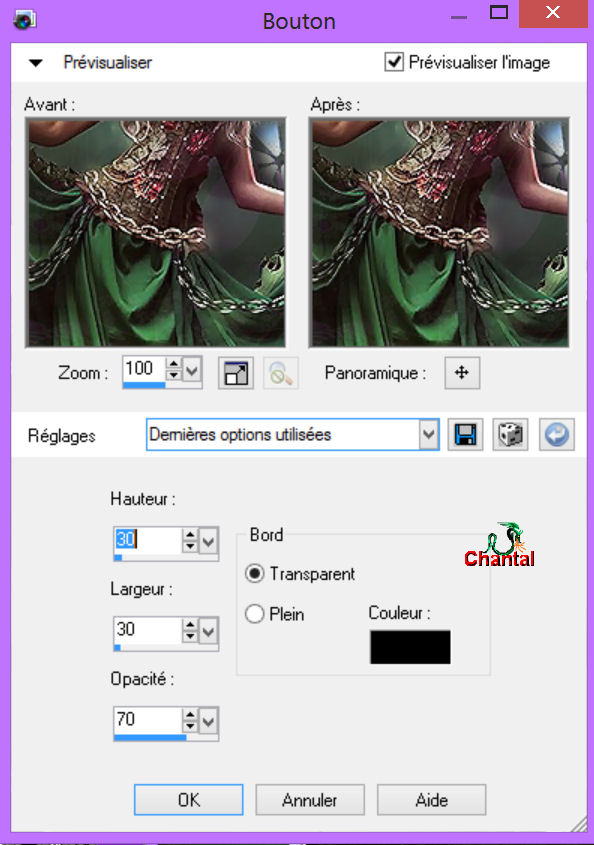
Sélections - désélectionner tout
Etape 7
image - ajouter des bordures de 5 pixels couleur mauve 852ac4
image - ajouter des bordures de 2 pixels couleur blanche ffffff
image - ajouter des bordures de 50 pixels couleur contrastante
sélectionner cette bordure avec la baguette magique
dans la palette des styles et couleurs, mettez les couleurs suivantes :
couleur avant plan : #263326
couleur arrière plan : #60bc6f
et préparer un dégradé linéaire
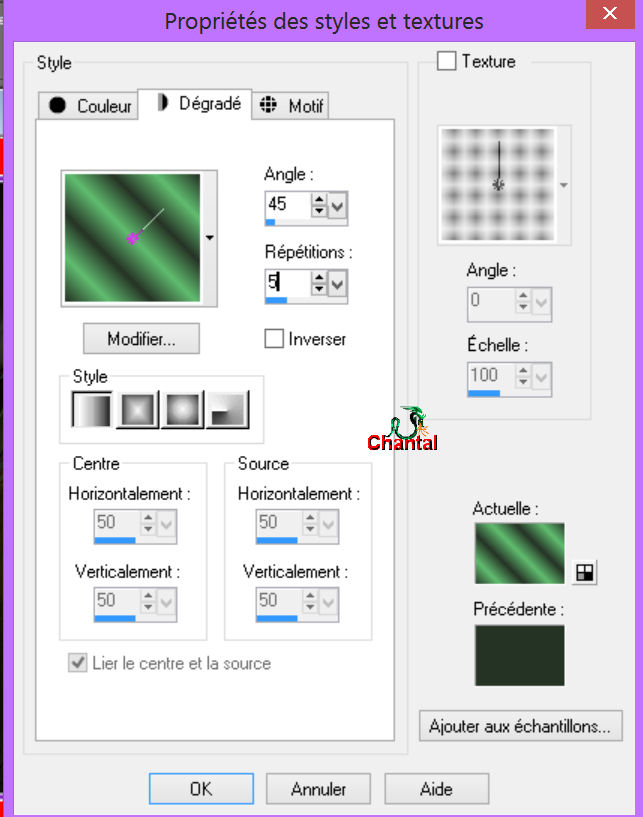
remplir la sélection avec ce dégradé
effets/modules externes/ Graphics Plus/Cross Shadow par défaut
effets/modules externes/&<BKG designer sf10 - cruncher>
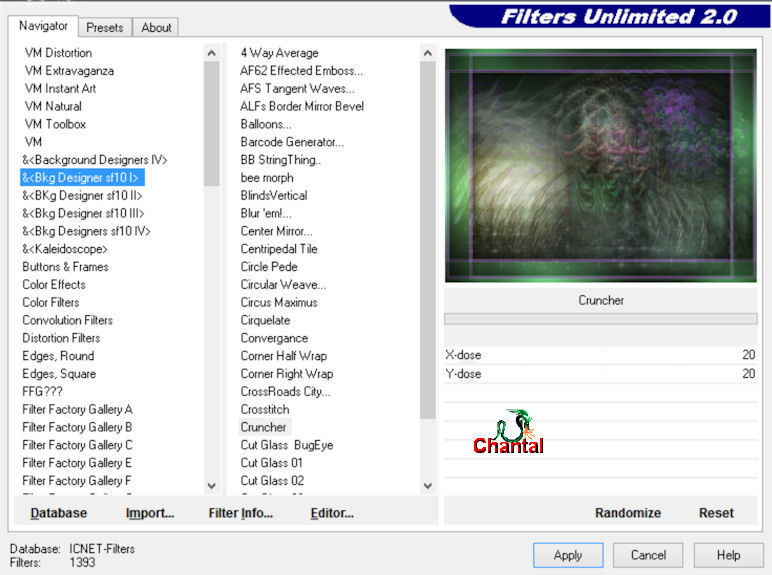
effets - effets de bords - accentuer
Etape 8
sélection - inverser
effets - effets 3D - ombre portée
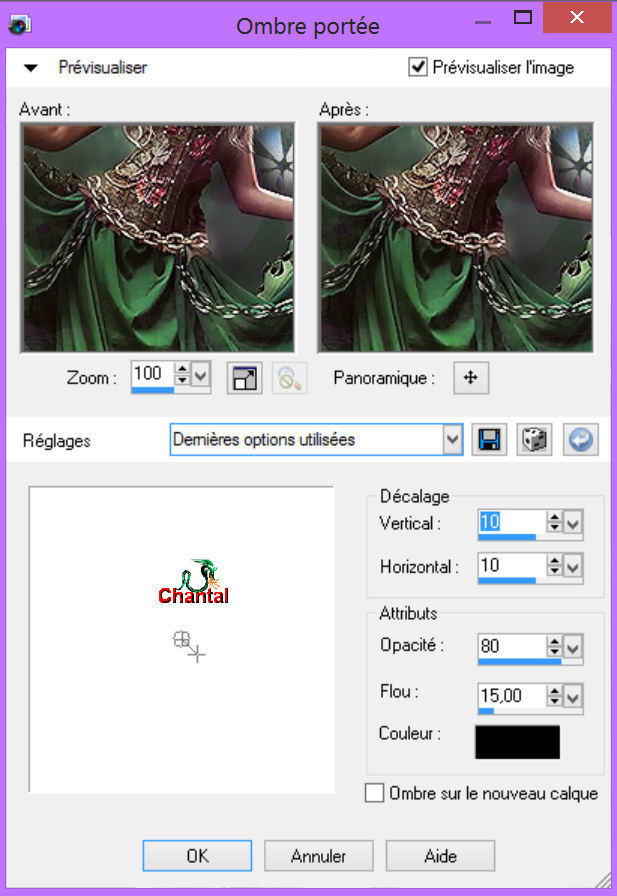
refaire l’ombre portée une deuxième fois
en changeant uniquement vertical et horizontal avec des valeurs négatives : -10
Sélections - désélectionner tout
Etape 9
image - ajouter des bordures de 2 pixels couleur noire #000000
Etape 10
signer votre tag
image redimensionner à 1000 pixels de largeur (redimensionner tous les calques cochés)

Votre tag est terminé !
merci de l’avoir suivi

N’hésitez pas à écrire à Sybel


pour envoyer vos créations
ce sera un plaisir de les présenter au bas de ce tutoriel
Vos créations
Création  Didier Didier

Création  Mimi Mimi

Création Libellule Libellule

Création  Cat Cat

Création  Kajoline Kajoline

Création  Christel Christel

Création  Cat's Graffitis Cat's Graffitis

Création  Maísa Maísa

Retour au tableau des tutoriels de Sybel

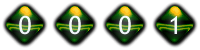
|